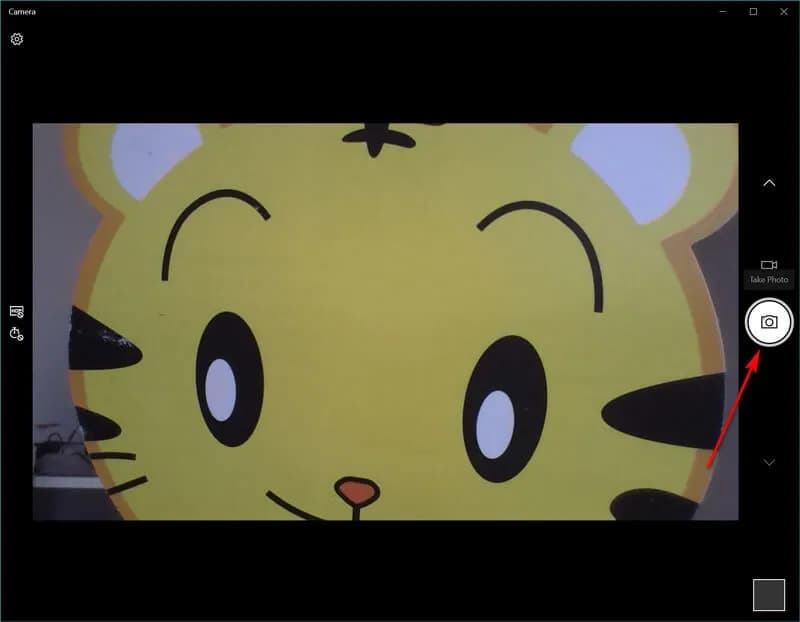Robienie zdjęć kamerką w laptopie stało się niezwykle proste dzięki wbudowanej aplikacji "Kamera" w systemie Windows. Wystarczy kilka kroków, aby uchwycić chwile i stworzyć zdjęcia, które można łatwo zapisać na dysku twardym. W tym artykule przedstawimy, jak w prosty sposób uruchomić kamerę, zrobić zdjęcie oraz zapisać je w wybranym miejscu.
Oprócz standardowej aplikacji, istnieje wiele alternatywnych programów, które oferują dodatkowe funkcje, takie jak nagrywanie wideo czy efekty w czasie rzeczywistym. Warto również pamiętać, że jakość zdjęć zależy od jakości kamery internetowej w laptopie, dlatego zainwestowanie w lepszą kamerkę może znacząco poprawić efekty fotografii.
Kluczowe informacje:- Uruchomienie aplikacji "Kamera" jest pierwszym krokiem do zrobienia zdjęcia.
- Aby zrobić zdjęcie, upewnij się, że kamera jest poprawnie wykryta przez system.
- Możesz zapisać zdjęcie w dowolnym miejscu na dysku twardym.
- Alternatywne aplikacje oferują dodatkowe funkcje, takie jak efekty i nagrywanie wideo.
- Jakość zdjęć jest uzależniona od jakości kamery internetowej w laptopie.
Jak uruchomić aplikację Kamera w laptopie dla łatwego zdjęcia
Uruchomienie aplikacji "Kamera" na laptopie jest proste i kluczowe, jeśli chcesz zrobić zdjęcie. Wbudowana aplikacja w systemie Windows umożliwia szybkie uchwycenie chwil oraz łatwe zapisywanie zdjęć. Dzięki niej możesz w prosty sposób korzystać z kamery internetowej, co czyni ją idealnym narzędziem dla każdego użytkownika.
Wystarczy kilka kroków, aby uzyskać dostęp do aplikacji. Upewnij się, że kamera jest poprawnie wykryta przez system, co pozwoli na jej prawidłowe działanie. Aplikacja "Kamera" jest dostępna na większości laptopów, a jej obsługa jest intuicyjna i przyjazna dla użytkownika.
Krok po kroku: Ustawienia kamery w systemie Windows
Aby rozpocząć korzystanie z aplikacji, najpierw uruchom ją. Kliknij na ikonę "Start" i wpisz "Kamera" w polu wyszukiwania. Po znalezieniu aplikacji, kliknij na nią, aby ją otworzyć. Jeśli kamera nie działa, sprawdź ustawienia prywatności w systemie, aby upewnić się, że aplikacja ma dostęp do kamery.
Kiedy aplikacja jest już otwarta, możesz dostosować ustawienia kamery. W prawym górnym rogu znajdziesz ikonę ustawień, gdzie możesz zmienić parametry, takie jak jakość obrazu czy rozdzielczość. Pamiętaj, że optymalne ustawienia mogą znacząco wpłynąć na jakość zdjęć, które zamierzasz wykonać.
Proste kroki do zrobienia zdjęcia kamerką w laptopie
Robienie zdjęcia kamerką w laptopie jest niezwykle proste i nie wymaga specjalistycznej wiedzy. Wystarczy kilka kliknięć, aby uchwycić ciekawe momenty. Dzięki aplikacji "Kamera", która jest dostępna w systemie Windows, możesz szybko i łatwo zrobić zdjęcie.
Po uruchomieniu aplikacji, wystarczy wybrać opcję "Zrób zdjęcie". To naprawdę proste! Możesz także dostosować ustawienia, aby uzyskać lepszą jakość zdjęć, co jest szczególnie ważne, jeśli chcesz wykorzystać zdjęcia w mediach społecznościowych lub do innych celów.
Jak zapisać zdjęcie i wybrać lokalizację na dysku
Po zrobieniu zdjęcia, nadchodzi czas na jego zapisanie. Aplikacja "Kamera" zazwyczaj automatycznie zapisuje zdjęcia w domyślnej lokalizacji, ale możesz to zmienić. Aby wybrać miejsce, w którym chcesz zapisać zdjęcie, kliknij na ikonę zapisu i wybierz folder, w którym chcesz je umieścić. Upewnij się, że wybierasz odpowiednią lokalizację, aby łatwo znaleźć zdjęcia później.
Warto również zwrócić uwagę na format pliku. Najczęściej zdjęcia są zapisywane w formacie JPEG, który jest odpowiedni dla większości zastosowań. Możesz jednak zmienić format na PNG, jeśli potrzebujesz lepszej jakości obrazu. Nie zapomnij o tym, gdyż odpowiedni format może wpłynąć na jakość zdjęć, które zamierzasz wykorzystać.
Czytaj więcej: Jak bezpiecznie ściągnąć szkło hartowane z aparatu bez uszkodzenia ekranu
Rozwiązywanie problemów z kamerką laptopa dla lepszych zdjęć
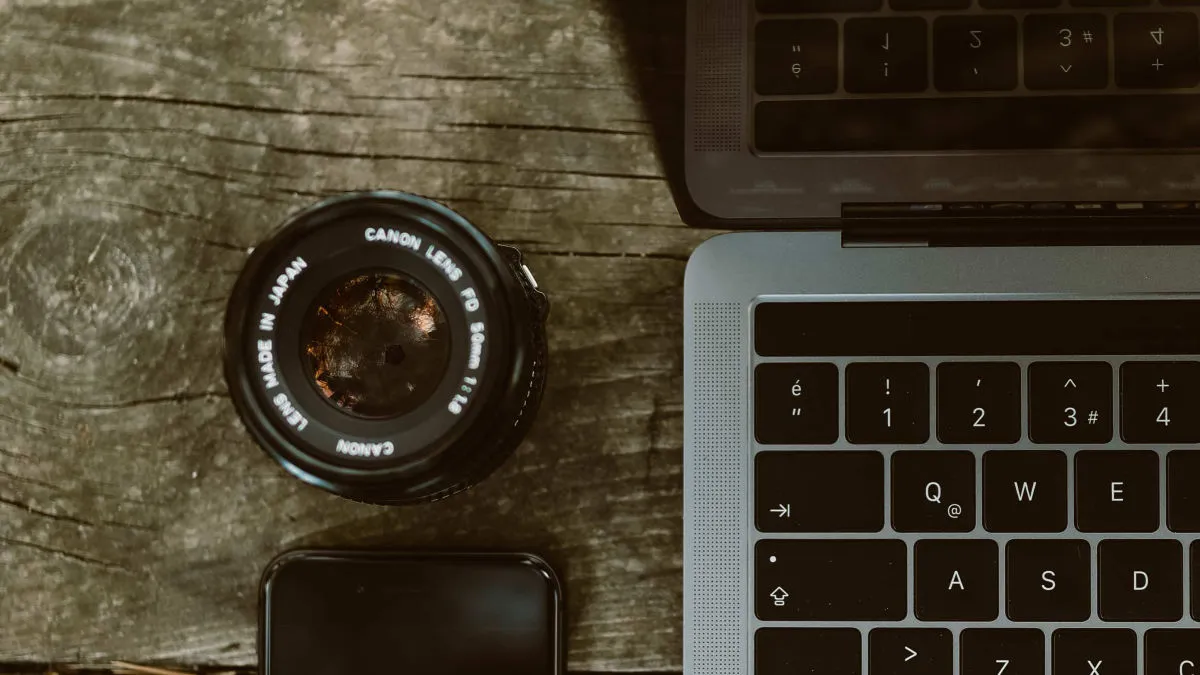
Czasami mogą wystąpić problemy z kamerką laptopa, które mogą utrudniać robienie zdjęć. Najczęstsze problemy obejmują brak obrazu, niską jakość zdjęć lub problemy z oprogramowaniem. Warto znać kilka podstawowych rozwiązań, które mogą pomóc w szybkim rozwiązaniu tych problemów.
W przypadku problemów z obrazem, upewnij się, że kamera jest włączona i poprawnie podłączona. Sprawdź również, czy inne aplikacje nie korzystają z kamery w tym samym czasie. Jeśli problem nadal występuje, spróbuj zaktualizować sterowniki kamery. To może znacznie poprawić jej wydajność i jakość zdjęć.
Najczęstsze błędy i ich szybkie naprawy
Podczas korzystania z kamery w laptopie mogą wystąpić różne problemy, które mogą utrudniać robienie zdjęć. Najczęstsze błędy dotyczą braku obrazu, niskiej jakości zdjęć oraz problemów z oprogramowaniem. Warto znać kilka prostych rozwiązań, które mogą pomóc w szybkim naprawieniu tych problemów.
Jeśli nie widzisz obrazu z kamery, upewnij się, że kamera jest włączona i że nie jest używana przez inną aplikację. Czasami wystarczy ponowne uruchomienie aplikacji "Kamera", aby rozwiązać problem. Aktualizacja sterowników kamery również może znacząco poprawić jej działanie, a także jakość zdjęć.
- Brak obrazu: sprawdź, czy kamera jest włączona i nie jest używana przez inną aplikację.
- Niska jakość zdjęć: upewnij się, że masz odpowiednie ustawienia rozdzielczości w aplikacji.
- Problemy z oprogramowaniem: zaktualizuj sterowniki kamery.
- Brak dostępu do kamery: sprawdź ustawienia prywatności w systemie Windows.
Alternatywne aplikacje do robienia zdjęć z kamery laptopa
Oprócz wbudowanej aplikacji "Kamera", istnieje wiele alternatywnych aplikacji, które oferują dodatkowe funkcje i efekty. Programy takie jak OBS Studio, ManyCam czy Snap Camera pozwalają na bardziej zaawansowane możliwości, takie jak dodawanie filtrów, efektów specjalnych oraz nagrywanie wideo. Dzięki nim możesz wzbogacić swoje zdjęcia i nagrania o ciekawe elementy.
Alternatywne aplikacje mogą również oferować lepsze opcje edycji zdjęć, co pozwala na uzyskanie profesjonalnych efektów. Warto je przetestować, aby znaleźć rozwiązanie, które najlepiej odpowiada Twoim potrzebom.
Ciekawe funkcje i efekty w aplikacjach do zdjęć
Wiele alternatywnych aplikacji do robienia zdjęć z kamery laptopa oferuje ciekawe funkcje, które mogą poprawić jakość i atrakcyjność Twoich zdjęć. Na przykład, programy takie jak ManyCam pozwalają na dodawanie efektów w czasie rzeczywistym, co czyni robienie zdjęć bardziej zabawnym i kreatywnym. Możesz korzystać z różnych filtrów, ramek oraz efektów wizualnych.
Inne aplikacje, takie jak OBS Studio, oferują zaawansowane opcje nagrywania i transmisji na żywo. Możesz dostosować ustawienia kamery, aby uzyskać najlepszą jakość obrazu. Wiele z tych aplikacji pozwala również na korzystanie z różnych źródeł wideo, co daje więcej możliwości podczas tworzenia treści.
| Nazwa aplikacji | Funkcje |
| ManyCam | Filtry, efekty w czasie rzeczywistym, nagrywanie wideo |
| OBS Studio | Transmisja na żywo, zaawansowane ustawienia kamery |
| Snap Camera | Filtry i efekty do aplikacji wideo |
Jak wykorzystać aplikacje do robienia zdjęć z kamery laptopa
Wykorzystanie alternatywnych aplikacji do robienia zdjęć z kamery laptopa może znacznie wzbogacić Twoje doświadczenia związane z fotografią. Programy takie jak ManyCam oferują ciekawe funkcje, takie jak efekty w czasie rzeczywistym i różnorodne filtry, co sprawia, że robienie zdjęć staje się bardziej kreatywne i zabawne. Dodatkowo, aplikacje takie jak OBS Studio umożliwiają zaawansowane nagrywanie i transmisję na żywo, co daje możliwość profesjonalnej edycji zdjęć i filmów.
Warto również zwrócić uwagę na różnorodność funkcji oferowanych przez te aplikacje, które mogą poprawić jakość zdjęć. Na przykład, możliwość korzystania z różnych źródeł wideo w OBS Studio pozwala na elastyczne dostosowywanie ustawień kamery, co wpływa na uzyskiwaną jakość obrazu. Dzięki tym narzędziom, możesz łatwo tworzyć atrakcyjne treści, które przyciągną uwagę odbiorców.